فهرست مطالب:
- مرحله 1: آنچه شما نیاز دارید:
- مرحله 2: CD را وارد کنید
- مرحله 3: ترمینال را باز کنید
- مرحله 4: CD را روی میز کار خود کپی کنید
- مرحله 5: فایل ها را روی CD بنویسید

تصویری: نحوه کپی کردن یک بازی CD در Mac: 5 مرحله
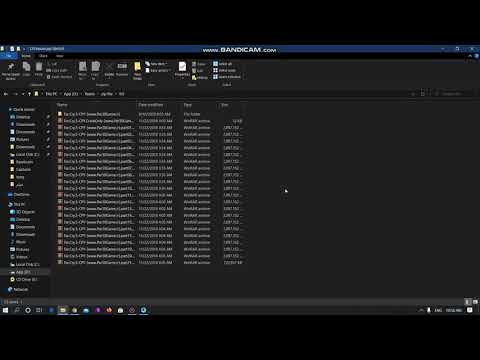
2024 نویسنده: John Day | [email protected]. آخرین اصلاح شده: 2024-01-30 08:58

** قبل از اینکه بخوانید: با این وجود که از این اطلاعات استفاده می کنید به عهده خود شماست ، من مسئولیتی در قبال مشکلاتی که به دلیل این دستورالعمل برای شما ایجاد می شود ندارم. عادت زنانه. همچنین فروش بازی ها و/یا سی دی های کپی شده غیرقانونی است ، بنابراین این کار را نکنید. این دستورالعمل به شما نشان می دهد که چگونه هر بازی سی دی (برای PC یا MAC) را با استفاده از ترمینال کپی کنید ، همه اینها ممکن است برای کسانی کمی پیچیده به نظر برسد غیر پایانه ای (اگر نمی دانید این چیست ، همه چیز خوب است ، لازم نیست ، بعداً توضیح خواهم داد).
مرحله 1: آنچه شما نیاز دارید:
1: یک بازی برای کپی (duh) 2: یک CD خالی برای کپی در 3: یک رایانه مک یا لپ تاپ با قابلیت رایت دیسک
مرحله 2: CD را وارد کنید
آنچه عنوان عنوان کرد…
مرحله 3: ترمینال را باز کنید
خوب ، برای کسانی که با زبان عامل یونیکس کار نمی کنند ، من اصول اولیه را سریع به شما ارائه می دهم. خوب ، قبل از هر چیز ، همه آنچه که در مک می دانید دروغ است ، نه در واقع ، اما به نوعی … همه آنچه که در صفحه مک مشاهده می کنید چیزی است که GUI یا رابط کاربری گرافیکی نامیده می شود ، که باعث می شود همه چیز براق به نظر برسد. و فناوری پیشرفته وقتی واقعاً ، در پس زمینه هزاران فرمان در پس زمینه وجود دارد که باعث می شود آنچه در GUI اتفاق می افتد اتفاق بیفتد ، ترمینال فقط یک رابط است که به شما اجازه می دهد دستورات خود را برای رابط کاربری سیستم وارد کنید ، چند فرمان اساسی به شما امکان می دهد به طور م aثر یک بازی CD را بی عیب و نقص کپی کنید. برای باز کردن ترمینال به پوشه Applications خود در Finder بروید ، پوشه Utilities را پیدا کرده و سپس Terminal را که در داخل پوشه Utilities قرار دارد ، بیابید. (یا کاری را که من معمولاً انجام می دهم انجام دهید: کلید سیب+دکمه فاصله را باز کنید که پنجره جستجو را در گوشه سمت راست بالای صفحه شما باز می کند ، سپس "Terminal" را تایپ کنید و در لیست نتایج ظاهر می شود ، فقط روی آن دوبار کلیک کنید و باز می شود.) اوه و PS نگران رنگ پنجره پایانه خود نباشید (به طور پیش فرض سیاه و سفید است) پنجره سبز و سیاه من روی تنظیمات سفارشی است.
مرحله 4: CD را روی میز کار خود کپی کنید
خوب ، اکنون دستوراتی که در مورد آنها صحبت می کردم می آید ، بنابراین ابتدا "df" را در پنجره (بدون آپوستروف) تایپ کنید و این به شما می گوید که کدام "حجم" یا ذخیره سازی اطلاعات انبوه "روی کامپیوتر" نصب شده یا فعال هستند ، در جایی در آن لیست باید عبارت "/Volumes/YOURGAME" نوشته شود که در آن YOURGAME بازی ای است که در حال کپی کردن آن هستید. بنابراین در خط بعدی تایپ کنید: شما انجام می دهید: sudo -act بعنوان کاربر فوق العاده ، زیرا کاربران عادی نمی توانند سی دی یا حجم هر نوع را تایپ کنند. به صورت بازگشتی به معنای اعمال عمل در یک پوشه است ، نه فقط یک فایل واحد. و -v به معنای واضح یا فهرست کردن فایل های کپی شده همانطور که کپی شده اند است. و enter را بزنید ، از شما رمز عبور شما را می خواهد ، زیرا برخی از کارهای بد را می توان با استفاده از توان ریشه انجام داد ، بنابراین اپل برای همه دستورات "sudo" یا root نیاز به گذرواژه دارد تا مردم نتوانند با این دستور کار کنند. سیستم. نامه های رمز عبور همانطور که شما آنها را تایپ می کنید ظاهر نمی شوند ، فقط گذرواژه خود را تایپ کرده و enter را بزنید ، شروع به مشاهده بسیاری از متن ها در پنجره می کنید ، منتظر بمانید تا همه فایلها کپی شوند ، در غیر این صورت نمی توانیم بازی کپی شده شما را انجام دهیم ، و ما این را نخواهیم ، مگر نه.
مرحله 5: فایل ها را روی CD بنویسید
حالا باید سی دی بازی را بیرون بیاورید و سی دی خالی را وارد کنید. پوشه ای را که روی میز کار شما روی سی دی کپی شده است بکشید و رها کنید ، سپس روی سی دی خالی دوبار کلیک کنید ، یک پنجره باز می شود ، روی دکمه ای که می گوید "رایت سی دی" کلیک کنید ، رایت شروع می شود ، پس از اتمام کار ، شما دقیق دارید کپی بازی شما! با تشکر از شما برای مشاهده برنامه آموزشی من ، امیدوارم لذت برده باشید. P. S گاهی اوقات برای کپی کردن بازی اگر از نظر داده بزرگ بازی باشد ، باید از DVD استفاده کنید.
توصیه شده:
کپی روشن کردن متن: 4 مرحله

کپی کیندل متن: یک س frequentال مکرر و سرخوردگی مربوط به مدل های مختلف Kindle e-Readers این است که آیا امکان کپی متن از روی صفحه و ارسال متن از طریق پست الکترونیکی وجود دارد یا خیر. پاسخ کوتاه این است که & quot؛ خیر & quot؛ این دستورالعمل راهی برای انجام این کار نشان می دهد ، در حالی که
نحوه کپی بازی ذخیره شده در مایکروسافت یا شخص ثالث به روش آسان: 9 مرحله

نحوه کپی بازی ذخیره شده در مایکروسافت یا 3rd Party MU EASY WAY: آموزش اصلی HERET بسیاری از آموزش های Softmod وجود دارد و همه آنها خوب هستند اما دریافت فایل های ذخیره شده روی Xbox HDD درد آور است ، من زنده شدم cd انجام این کار را آسان می کند. این یک آموزش کامل softmod نیست ، این
نحوه ایجاد ماکرو در اکسل و کپی کردن داده ها به روشی آسانتر: 4 مرحله

نحوه ایجاد ماکرو در اکسل و کپی کردن داده ها به روشی آسانتر: سلام ، این دستورالعمل به شما آموزش می دهد که چگونه ماکرو را به روشی آسان و بهتر برای کپی و جایگذاری داده ها که به عنوان مثال نشان داده می شود ، ایجاد کنید
چگونه یک بازی CMD بسازیم! بارگیری رایگان و کپی کد!: 6 مرحله

چگونه یک بازی CMD بسازیم! بارگیری رایگان و کپی کد !: من این بازی شگفت انگیز CMD/BATCH را بارگیری کردم و کد را کپی کردم
نحوه جدا کردن کامل ماوس MAC - تمیز کردن/تعمیر/حالت: 6 مرحله

نحوه جداسازی کامل ماوس MAC - تمیز کردن/تعمیر/حالت: وضعیت: توپ اسکرول موس MAC شما به درستی نمی چرخد ، خواه در حالت من پایین باشد یا به طور کلی بالا یا اطراف. اقدام (انتخاب چندگانه): الف) یک موس جدید بخرید. ب) باگ کوچک را تمیز کنید. ج) فقط از پد ترک استفاده کنید (گزینه فقط لپ تاپ)
